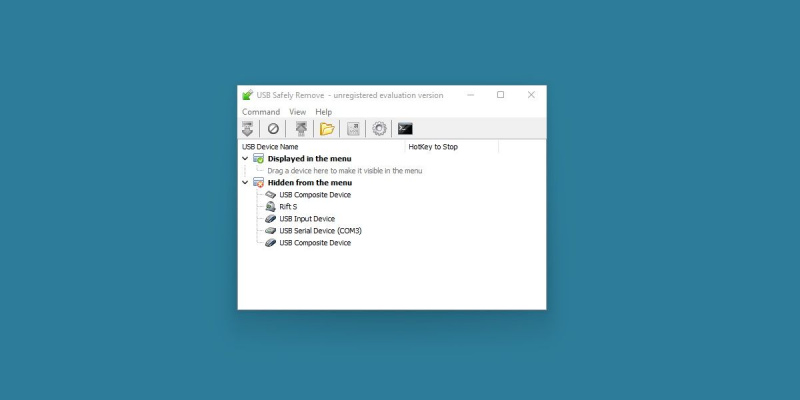See on juhtunud meie kõigiga. Eemaldate oma salvestusseadme oma süsteemist ja oih! Failid on rikutud või, mis veelgi hullem, draiv ise tuleb vormindada. Isegi kui teate kindlalt, eemaldasite selle riistvara ohutult.
Android -telefoni juhtimine arvutist Interneti kaudu
Nagu enamik Windowsi asju, on ka võimalusi võimsamate ja turvalisemate tööriistade jaoks. Ja üks selline tööriist on USB ohutu eemaldamine.
Mis on USB ohutu eemaldamine?
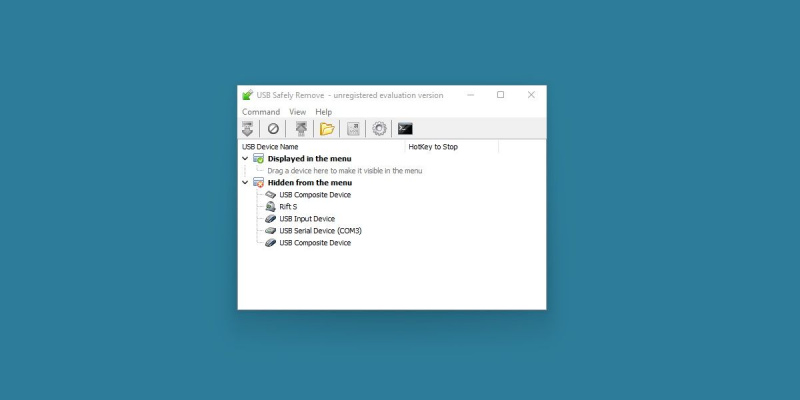
USB Safely Remove on sobiva nimega esmaklassiline programm, mis võtab üle sisseehitatud Windowsi turvalise eemaldamise tööriista töö.
Ehkki Windows on lihtne funktsioon, võib see mõnikord salvestusseadme eemaldamisel üllatavaid raskusi tekitada. Lihtsalt vaadake meie artiklit Kõik nipid, mida saate kasutada, kui Windows keeldub teie USB-draivi väljutamast , ja hakkate aru saama.
USB Safe Remove on alternatiivne lahendus kasutajatele, kes võivad vajada rohkem kontrolli salvestusseadmete eemaldamise protsessi üle.
Programmiga saate tutvuda aadressil USB ohutu eemaldamise koduleht . Programmi jaoks saab osta eluaegse litsentsi hinnaga 44,90 USD.
USB ohutu eemaldamise funktsioonid võrreldes Windowsi sisseehitatud tööriistaga

Hea küll, nii et terve programm USB-seadmete väljutamiseks võib tunduda ebavajalik. Mida saab USB ohutu eemaldamine tegelikult lauale tuua?
Siin on kiire ülevaade sellest, mida USB ohutu eemaldamine pakub.
- Seadme korraldus. Seadmemenüüst seadmed ümber nimetada, sildistada ja peita.
- Üksikasjalik teave selle kohta, millised programmid takistavad seadme eemaldamist.
- Klaviatuuri otseteed! Seadistage kohandatud võtmeseotused, et seade kiiresti väljutada.
- Programmi automaatkäivitusfunktsioonid. Enne seadmete eemaldamist käivitage automaatselt varundusrakendused.
- Käsurea viibad töö automatiseerimiseks!
- Ühilduvus mis tahes hot-plug-seadmega, sealhulgas SATA-ga.
- Palju rohkem funktsioone energiakasutajatele.
Programmi jaoks, mis teenib nii lihtsat funktsiooni, on USB ohutu eemaldamise funktsioonid täis. Ainuüksi see võib mõne jaoks õigustada küsitavat hinda.
Teiste jaoks võib see nimekiri olla liiga palju. Mitte iga kasutaja ei vaja tingimata seadme kiireks väljutamiseks otseteid või protsessi edasiseks automatiseerimiseks käsurea viipasid.
Kuigi kui see võib teile väärtuslikuna tunduda, kaaluge programmiga ühendamist meie juhend Windowsi pakkfailide kasutamise kohta .
Programm pakub prooviperioodi, nii et see ei tee haiget, kui see installida ja vaadata, kas see on teie jaoks.
Kuidas USB-d ohutult seadistada ja kasutada. Eemalda

Pärast installimist käivitub vaikimisi käivitamisel funktsioon USB Safe Remove. See on harjumatu programm, mis võtab tegumiribal nurgaikooni ja ei midagi muud.
Kui kasutate USB ohutu eemaldamise funktsiooni nagu sisseehitatud eemaldamistööriista, märkate erinevust alles pärast USB-seadme sisestamist või eemaldamist.
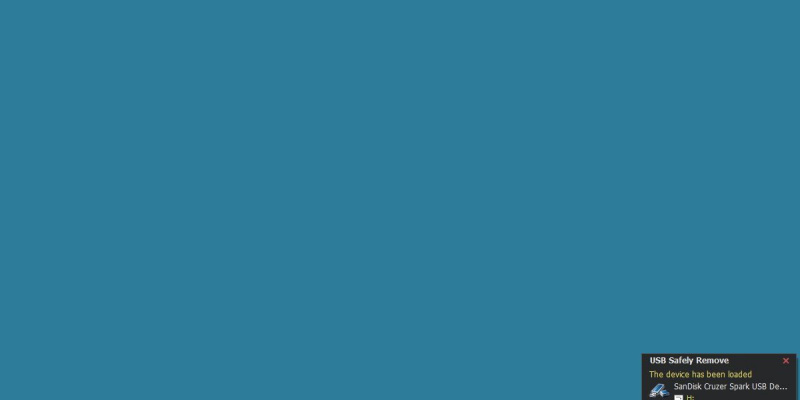
USB-seadme sisestamisel või eemaldamisel kuvatakse väike must aken. Täieliku liidese vaatamiseks paremklõpsake nurgaikoonil ja klõpsake nuppu Kuva põhiaken.
Siit tuleb vaid paremklõpsata seadmel, mille soovite eemaldada, ja vajutada Peatus.
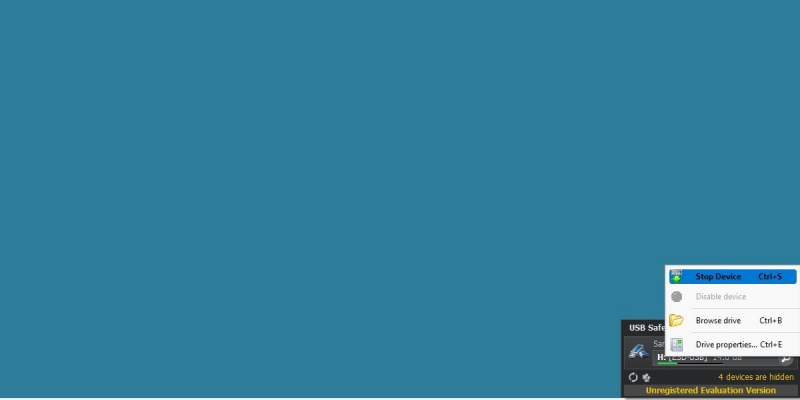
Mis puudutab USB-seadmete ohutut eemaldamist, siis see selleks. Aga mida veel saab programm teha?
Oletame, et olete USB-seadme juba ohutult eemaldanud, kuid pole seda tegelikult füüsiliselt eemaldanud. Paremklõpsame sellel uuesti ja seekord vajutame Tagasta seade tagasi!
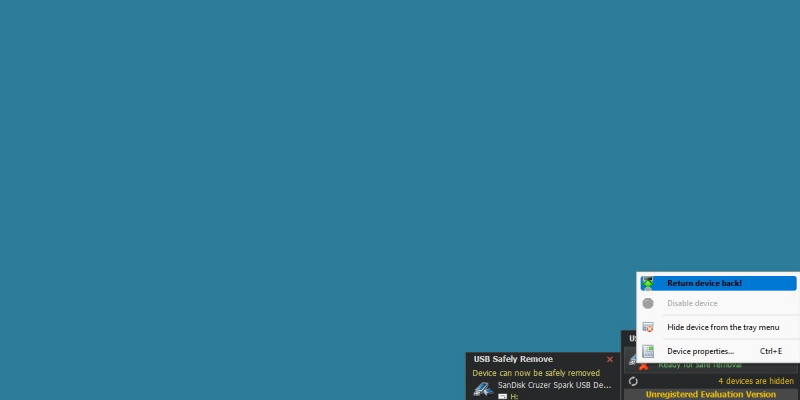
Windows lähtestab USB-seadme uuesti ja võimaldab teil uuesti muudatusi teha. See on üsna mugav, kuid võib-olla mitte nii kasulik. No kuidas sellega on? Paremklõpsake oma draivil ja klõpsake nuppu Draivi omadused.
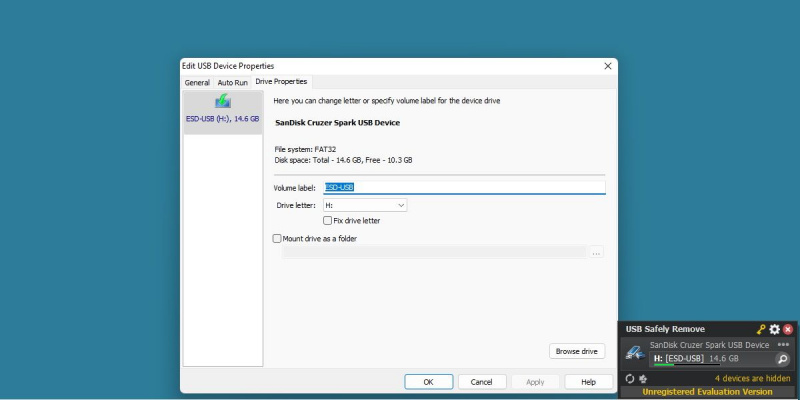
Selles aknas saate teha mõnda asja, näiteks draivi ümber nimetada, draivi püsiva kaustana ühendada ja isegi draivi tähte koheselt muuta. See on õige, pigem läbides Windowsi sisseehitatud meetodi draivitähtede muutmiseks , saate seda kõike selle programmi abil hõlpsalt hallata.
Teine mugav funktsioon, mis võib kohe teie tähelepanu köita, on Peida seade salve menüüst , saadaval ka seadmel paremklõpsuga. Vajutage seda suvandit ja teie USB-seade salvestatakse tavapärasest seadmeliidest eemal. See takistab teil või teistel olulist seadet kogemata lahti ühendamast.
Selle programmi ulatus on üllatav ja saate lisateavet paljude selle täiustatud funktsioonide kohta, külastades veebilehte Interneti-juhend, mis on saadaval rakenduse USB Safely Remove kodulehelt .
Teie seadmete eest hoolitsemine
Nüüdseks olete tõenäoliselt otsustanud, kas see programm on teie jaoks. Kui olete tavakasutaja, kes kaotab harva andmeid sisseehitatud eemaldamistööriista kaudu, on USB ohutu eemaldamine teile tõenäoliselt liiga palju. Ma mõtlen käsurea viipasid, kas tõesti?
Teisest küljest võib see programm olla täpselt see, mida vajate, kui olete kogenud kasutaja, kellel on regulaarselt probleeme Windowsiga, kes haldab teie seadmeid valesti.